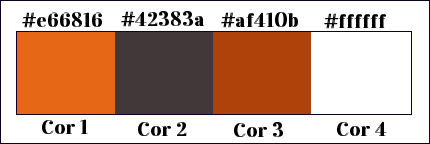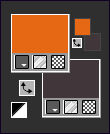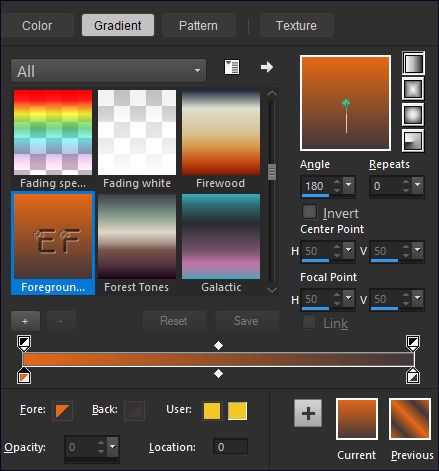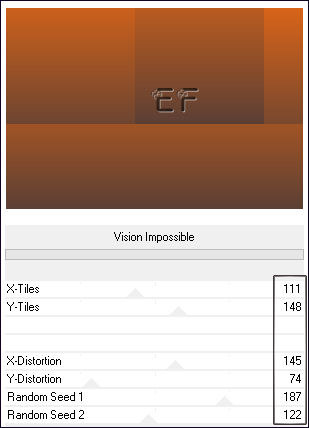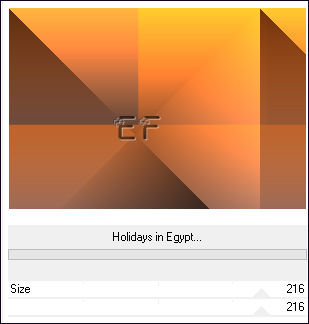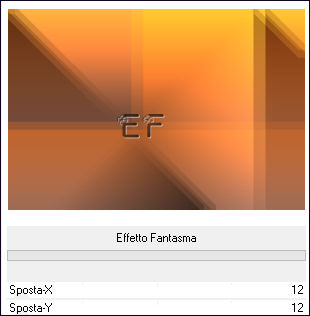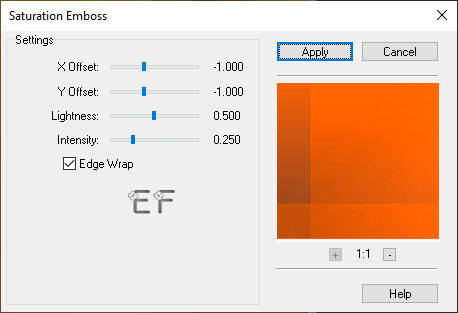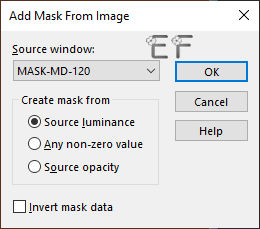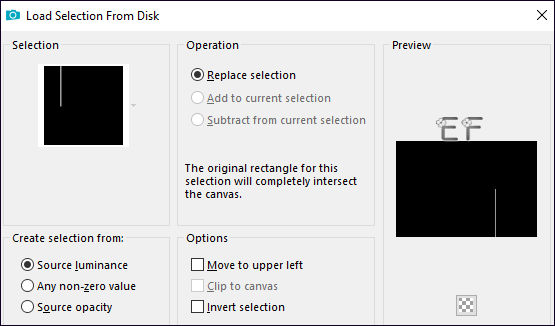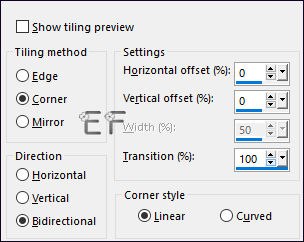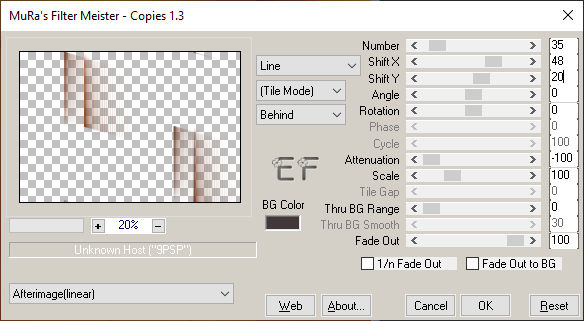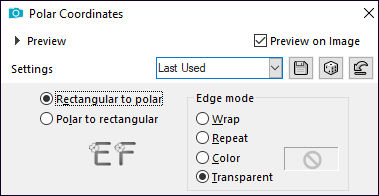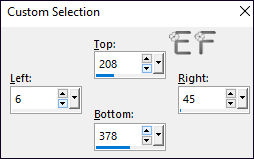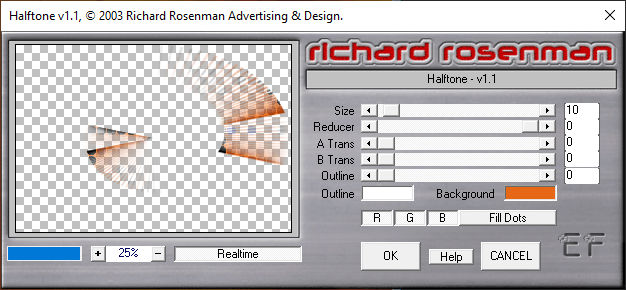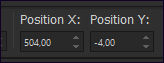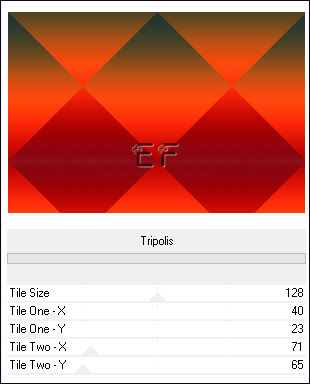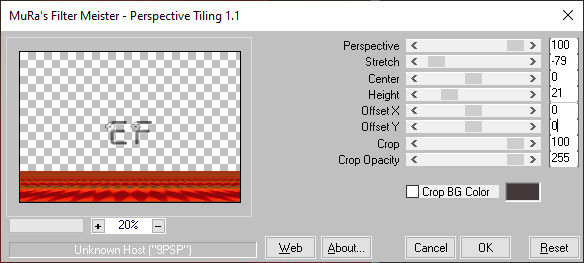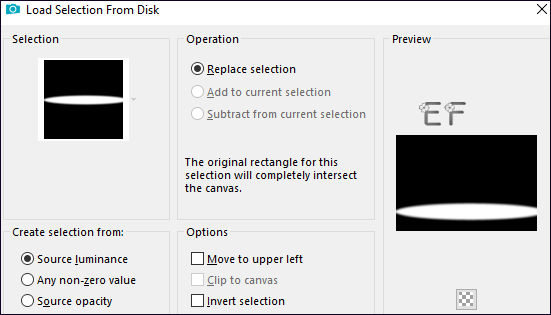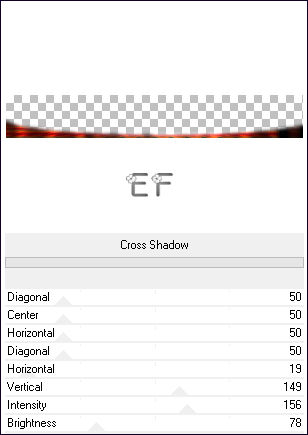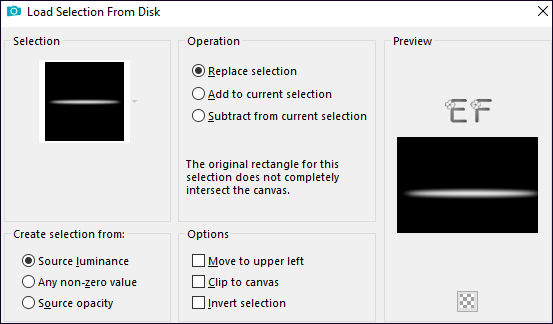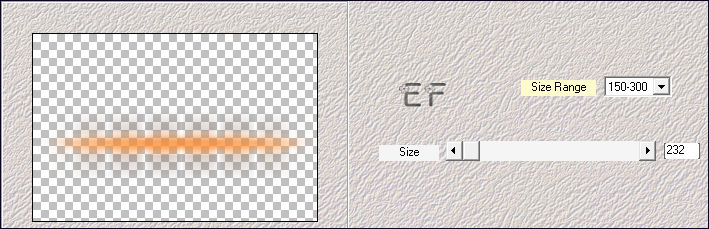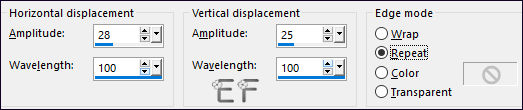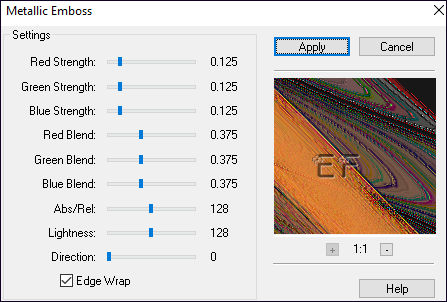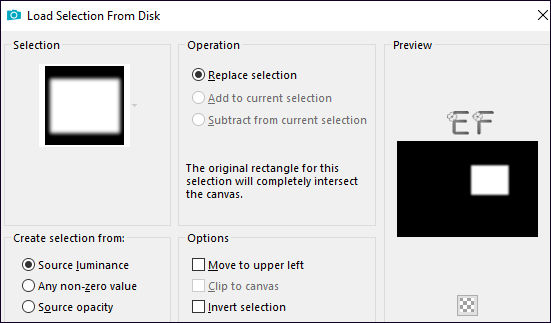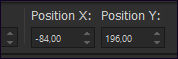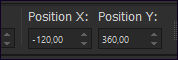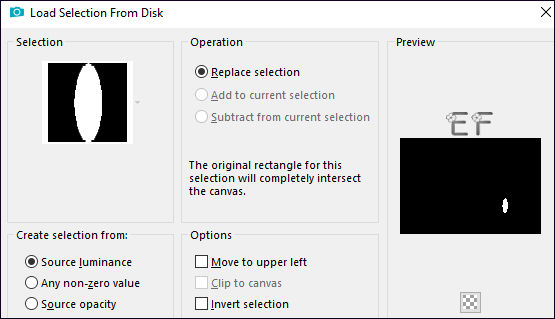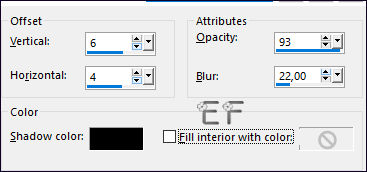Burning the sorrow
Tutorial de Renée Graphic , original, Aqui.
O tutorial foi traduzido na versão Corel Paint shop Pro X9 Ultimate, mas ele pode ser feito com outras versões.
Materiais Necessários:
Tubes de Renée
ATENÇÃO:
Não compartilhe os tubes de Renée em sites ou blog ...etc
Eles estão a disposição em seu site: AQUI.
Plugins Utilizados: AQUI
VM Distorsion
FM Tile Tools
Mura’s Meister
Richard Rosenman
Medhi
Alien Skin EyeCandy 5 - Impact
Primeiro Plano cor No 1 e Segundo Plano cor No 2
Gradiente <<Linear>> Configurado como segue:
1. Abra uma nova imagem transparente de 1100 x 750 Pixels2. Preencha com o Gradiente
3. Effects / Plugins / VM Distortion / Vision Impossible
4. Effects / Plugins / Unlimited 2.0 / Filter Factory Gallery A / Holidays in Egypt (216)
5. Effects / Plugins / Unlimited 2.0 /It@lian Editors Effect / Effetto Fantasma (12/12)
6. Effects / Plugins / FM Tile Tools / Saturation Emboss / Default
7. Layers / New Raster Layer
Coloque no Primeiro Plano a cor No 3
8. Preencha com a cor do Primeiro Plano (No 3)
9. Layers / New Mask Layer / From Image << MASK-MD-120 >>
10. Effects / Edge Effects / Enhance
Layers / Merge / Merge Group11. Blend Mode / Multiply
12. Layers / New Raster Layer
13. Selections / Load-Save selection / Load selection from disk: <<Bruler-le-chagrin-1>>
14. Preencha a seleção com a cor do Primeiro Plano (No 3)
Selections / Select None
15. Effects / Image Effects / Seamless Tiling
16. Effects / Plugins / MuRa’s Meister / Copies
17. Effects / Distortion Effects / Polar Coordinates
18. Selection Tool (S) / Rectangle / Custom Selection:
Delete no Teclado
Selections / Select None
19. Blend Mode / Dodge
20. Effects / Plugins / Richard Rosenman / Halftone v1.1 (background cor 1)
21. Effects / Edge Effects / Enhance
Ative a Layer << Raster 1>>
22. Ative e Copie <<Bruler-le-chagrin-Image-1>> Cole como nova layer23. Ferramenta PICK (K) / Ajuste os valores de POS X= 504 / POS Y= -4 / Tecla "M" para desativar a Ferramenta
24. Ative e Copie <<Bruler-le-chagrin-Image-2>> Cole como nova layer
25. Effects / Plugins / Unlimited 2.0 / Filter Factory Gallery T/ Tripolis
26. Effects / Plugins / MuRa’s Meister / Perspective Tiling
27. Selections / Load-Save selection / Load selection from disk: <<Bruler-le-chagrin-2>>
Delete no Teclado (2 Vezes)Mantenha a Seleção!!!
28. Effects / Plugins / Unlimited 2.0 / Graphics Plus/ Cross Shadow
29. Layers / New Raster Layer
30. Selections / Load-Save selection / Load selection from disk: <<Bruler-le-chagrin-3>>
31. Ative e Copie <<Bruler-le-chagrin-Image-3>> Cole na seleçãoSelections / Select None
32. Effects / Plugins / Medhi / Weaver
33. Effects / Edge Effects / Enhance More
34. Layers / Arrange / Bring to top
35. Layers / Duplicate
36. Effects / Distortion Effects / Wave
37. Effects / Plugins / FM Tile Tools / Metallic Emboss / Default
38. Blend Mode / Hard Light
Ative a Layer <<Raster 1>>39. Layers / New Raster Layer
Coloque a cor branca no Primeiro Plano
40. Preencha com a cor branca
41. Layers / New Mask Layer / From Image: Narah_mask_0879
42. Layers / Duplicate
Layers / Merge / Merge Group43. Image / Mirror Horizontal
44. Selections / Load-Save selection / Load selection from disk: <<Bruler-le-chagrin-4>>
Delete no Teclado
Selections / Select None
45. Blend Mode / Overlay
Ative a Layer do TOPO46. Ative e Copie <<Bruler-le-chagrin-Image-5>> Cole Como Nova Layer
47. Ferramenta PICK (K) / Ajuste os valores de POS X= -84 / POS Y= 196 / Tecla "M" para desativar a Ferramenta
48. Blend Mode / Hard Light
49. Effects / Edge Effects / Enhance
50. Ative e Copie <<Bruler-le-chagrin-Image-4>> Cole Como Nova Layer
51. Ferramenta PICK (K) / Ajuste os valores de POS X= -120 / POS Y= 360 / Tecla "M" para desativar a Ferramenta
52. Layers / New Raster Layer
53. Selections / Load-Save selection / Load selection from disk: <<Bruler-le-chagrin-5>>
54. Effects / 3D Effects / Cutout / Cor #000000
55. Effects / Plugins / Alien Skin EyeCandy 5 / Impact / Backlight / Preset <<Burning the sorrow – Backlight>>
56. Effects / Plugins / FM Tile Tools / Saturation Emboss / Default
Selections / Select None
57. Ative e Copie <<Bruler-le-chagrin-Image-6>> Cole Como Nova Layer
Posicione como segue:
58. Abra o tube <<Renee-Tubes- Flammes>> e <<Renee-Tubes- Flammes-2>>
Cole os tubes das "chamas" a gosto para obter um resultado coerente (veja a imagem de Renée)
59. Copie e Cole como nova layer <<Bruler-le-chagrin-larmes>> Posicione como Segue:
60. Ative e Copie o tube <<1228507092_feerie_nikita.pspimage>>
Ative a Layer <<tuto Burning>> do tubeCopie e Cole como nova layer
61. Ferramenta PICK (K) / Ajuste os valores de POS X= 95 / POS Y= 274 / Tecla "M" para desativar a Ferramenta
62. Effects / Plugins / Alien Skin EyeCandy 5 / Impact / Perspective Shadow / Preset Renee-Burning
63. Ative e Copie <<Bruler-le-chagrin-textes>> Cole como nova layerPosicione como na imagem final...
64. Image / Add Borders / Symmetric Marcado / 5 Pixels cor No 2
65. Copie
66. Ative o tube << Renee-Burning-Cadre >>67. Ative a Varinha Mágica e selecione o interior do quadro
68. Cole na seleção (a imagem copiada está na memória)
69. Layers / Merge / Merge Visible70. Image / Resize / 999 Pixels de largura ... Resize All Layers ... Marcado
71. Coloque a sua assinatura
Salve como JPG.
©Tutorial traduzido por Estela Fonseca em 10/05/2022.
Não alterar nem repassar sem autorização.